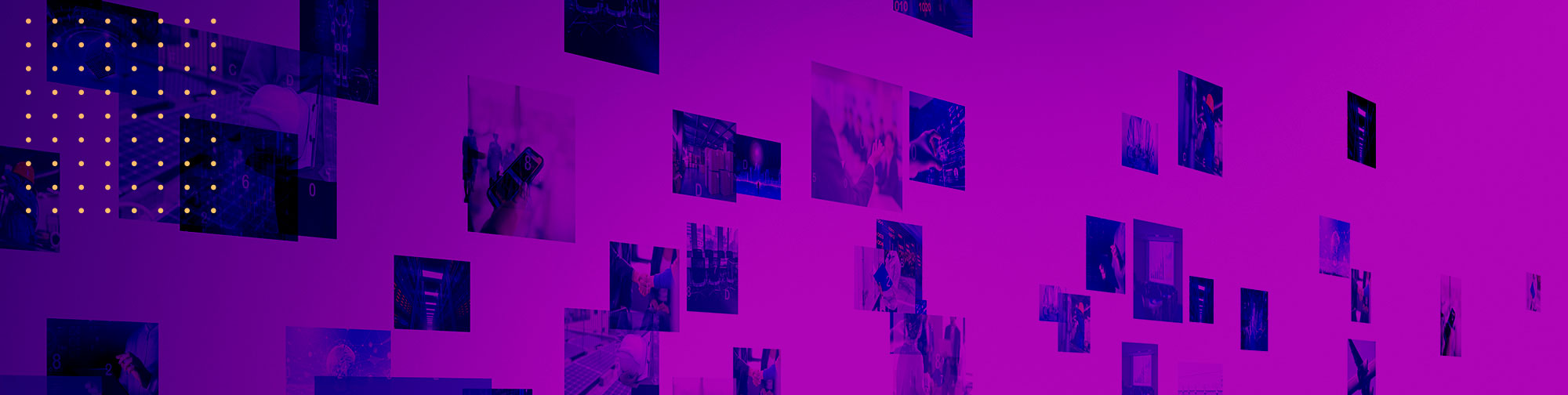記事一覧

アバターのアップロード方法を分かりやすく解説!
はじめに
VRChatではアバターをアップロードすることで、自身のアバターとして使うことが出来ます。
市販のアバターを購入して利用する方も多いですが、中にはアバターを自作して利用している人もいます。
アバターのアップロードにはUnityの操作が必要になるので、初見の方は少し敷居が高いかも…と思うかもしれません。
ですが、覚えてしまえばそこまで難易度の高い操作ではないため気軽にトライしてみましょう!
今回の記事ではアップロードの手順を分かりやすく解説していきますので、最後までお付き合いください!
目次
はじめに
1.まずはユーザーランクをNewUser以上にしよう
2. PCにUnityをインストールしてみよう
ゲームエンジンって何?
どうしてアバターのアップロードにUnityが必要なの?
Unityをインストールしてみよう
3.BOOTHで好きなアバターを購入してみよう!
4.VRChatヘアバターをアップロードする方法
最後に
1.まずはユーザーランクをNewUser以上にしよう
VRChatへアカウント登録をしてすぐの状態のユーザーランクはVisitorに設定されています。
VRChatへアバターをアップロードするためには、ユーザーランクをVisitorからNew Userにしなければいけません。(アバターのアップロードにはNew User以上のユーザーランクが必要)
ランクを上げるためにはフレンドの数を増やしたり、シンプルにVRChatのプレイ時間を積み重ねていくことが必要です。
しかし、現状ランク上昇のための詳細な条件が非公開とされており、具体的な条件は判明していません。
フレンドを作るのが難しい…!という方は、[JP] Tutorial worldなどの日本人かつ交流を求めている人が多く集まるワールドに遊びに行ってみましょう。
数人のフレンドが出来ると、フレンドのフレンドとも交流する機会が生まれ、交流の輪が広がっていくと思いますよ!
今すぐにNew Userにしたい!という方は、VRChat Plusという有料プランに加入することで、ユーザーランクが上がりやすくなります。月額約1,500円で、様々な特典が付与されますので気になる方一度チェックしてみても良いかもしれません。
VRChat Plusに課金した場合、VisitorからNew Userへは即日でランクアップ可能とされています。
ただし、VRChatではVisitorなど新規ユーザーに対してアドバイスやサポートを積極的に行ってくれるベテランユーザーが多く、その際に交流が生まれ、フレンド作りのきっかけにもなります。
このような序盤でしか味わえない体験をスキップしてしまう可能性もある点に注意が必要です。
2.PCにUnityをインストールしてみよう
ここから敷居が高いと感じてしまう方も多いため、なるべく分かりやすく解説していきます!
VRChatへアバターをアップロードする際には、Unity(ユニティ)を使用する必要があります。
Unityとは、Unity Technologies(米国の企業)が提供しているゲームエンジンを指します。
現在、ゲーム開発の分野で世界シェアナンバー1となっており、開発者から圧倒的な信頼を勝ち取っています。
ゲームエンジンって何?
この段階で、そもそもゲームエンジンって何…?ってなりますよね。
ゲームエンジンとは一言でいうと、ゲームをカンタンに作れるように様々なサポートをしてくれるアプリケーションのことです!
従来、このゲームエンジンは各ゲームメーカー等が自社開発するのが一般的でした。
しかし近年、汎用性が高く商用利用可能なUnityのようなゲームエンジンが一般公開されたことにより、有名なゲームメーカー等もそういったゲームエンジンを利用するようになりました。
ゲームエンジンの中には無料で利用できるものがあり、Unityにも無料で利用できるプランがあります。(無料プランは機能に制限があります)
どうしてアバターのアップロードにUnityが必要なの?
Unityは以下のような特徴があります。
①様々な端末(スマートフォンやゲーム機やPC)に対応しているため、それぞれに対応するためのプログラミングが必要ない
②少し3Dモデルをいじったり、簡単な3Dゲームの制作程度ならプログラミングの必要がない
VRChatのコミュニティでUnityがよく利用される理由は、特に②が関係しています。プログラミングの知識がなくても3Dモデルを操作することができるため、VRChatを始めてからUnityにも触り始めた!という方が非常に多いです。
Unityをインストールしてみよう
前置きが長くなりましたが、いよいよVRChatに対応するバージョンのUnityをPCにインストールしましょう。
まずはUnity Hubというアプリケーションをインストールします。
注意
Unityは単体でインストールすることも可能ですが、Unityは頻繁にアップデートがかかるため、作業中にアップデートを行うと、古いバージョンで作業中だったデータが開けなくなってしまいます。
Unity Hubは、複数のバージョンのUnityを管理できるため、データを開く際にどのバージョンのUnityで開くかを選択できるのです!このような理由から、Unity Hubをインストールすることをお勧めします。
①
Unity Hubを起動すると、新規ライセンスの認証というポップアップ画面が表示されます。
画面の右上にある丸い人型アイコンをクリックし、サインイン画面が表示されたらもう一度クリック、その後ID作成をクリックして、設定を進めてください。
②
アカウント作成が完了したら、ライセンスの認証を行いましょう。
設定ボタンからライセンス管理を選択します。その後、新規ライセンスの認証を選択しましょう。
今回は無料版を使用したいのでUnity Personalを選択しますが、事業に使用できないなど、利用には制限がありますので必ず利用規約を確認して下さい。
③
Unityをダウンロードする段階になります。VRChatに対応しているバージョンをダウンロードする必要があるため、今回は「Unity 2019.4.31f1」をダウンロードします。
https://unity.com/releases/editor/qa/lts-releases
上記リンクから該当するバージョンを探してダウンロードしてください。
また、以下のファイルもVRM形式の3Dモデルを導入する際に必要になるためこのタイミングでダウンロードしてください。
1.VRChat Avatar SDK・・・アバターとワールドを作成する際や、アップロードする際に必要なツール。VRChat公式ホームページからログインしダウンロードします。
2.UniVRM・・・Unity内でVRMファイル(3Dモデル)を読み込み編集ために必要なファイル。
3.VRM Converter for VRChat・・・Unityの拡張エディタで、VRM(3Dモデル)とVRChatにマッチしたオブジェクトとを相互変換するために必要。
Unityのインストールが完了したら、次はVRChatにアップロードしたいモデルを選んでみましょう!
3.BOOTHで好きなアバターを購入してみよう!
BOOTH(3Dモデルのデータなどを販売しているwebサイト)では、VRChatで使用可能なVRM形式の3Dモデルを購入することが出来ます。
VRMとは、3Dモデルのファイル形式のことで、アプリをまたいで3Dモデルを使用できるなど利便性が高いです。VRChatでは一般的にVRM形式のモデルが使用されています。
BOOTH内の検索ボックスに3Dモデルと検索してみると沢山の3Dモデルが販売されていることが分かります。お気に入りのモデルを探してみてください!
BOOTH ホームページ
4.VRChatへアバターをアップロードする方法
アップロードしたい3Dモデルが見つかったら、実際にUnityを使用してVRchatへアップロードしてみましょう!
①
Unity Hubで、新規プロジェクト(3D)を選択します。ここで作成したのは作業ルームのようなものです。
するとUnityが起動するので、ツールバーから【Assets】→【Import Package】を選択します。
その後、Unity Hubをインストールした際に一緒にダウンロードした3つのファイルをインポートします。
その際にエラーが表示されてしまった場合は、SDK以外のファイルからインポートするとエラーを回避できるかもしれませんので、インポートする順を変えてみてください。
②
①で3つのファイルのインポートを完了したら、アップロードしたいVRMファイルを画面下のアセットにドラッグ&ドロップします。
先ほど選択した3Dモデルが画面上に表示されますので、ツールバー→【VRM0】→【Duplicate and Convert for VRChat】と選択していきます。
もしこの手順で進めない(表示されない項目がある)場合はUnityのバージョンを確認し、正しいバージョンを使用できているかチェックしてみてください。
Unityのバージョンによって選択肢が表示されないケースがあります。
③
画面右下にある、【複製して変換】をクリックします。成功していれば、末尾が「VRChat」になっているファイルが作成されているかと思います。
④
先ほど作成したファイルを、Hierarchyタブへドラッグ&ドロップすると、Sceneと、Gameに3Dアバターが表示されます。その後、ツールバー→【VRChat SDK】→【Show Control panel】と選択していきます。初回はログインが必要になるため、ご自身のアカウント情報を入力しましょう。
⑤
Builderタブ→【Build&Publish for Windows】を選択します。
その後、Gameに、New Avatarウィンドウが表示されます。この画面でアップロードの準備を開始します。アバターに関する情報を入力していきましょう。
⑥
記入する項目を説明していきます。
Avatar Name・・・アバターの名称を入力します。
Discription・・・説明欄ですが今回は入力の必要はありません。
Content Warning・・・成人向けの要素がない場合はチェックを入れません。
シェアリング・・・Privateに設定します。(基本的にはPrivateに設定しましょう。権利問題が発生する可能性があります。)
確認のチェックボックスをクリックし、【Upload】をクリックすれば、アップロードが完了します。
アップロードが成功している場合、VRChat内のAvatars欄にMy Creationとして先ほどのアバターが表示されます。
長い作業でしたが、お疲れさまでした!
最後に
VRChatへのアバターのアップロードは、初心者には大変な作業ですが、丁寧に手順通り作業を進めていけば必ずアップロードできます。慣れたら実はそこまで難易度は高くないので、難しいという先入観は持たず、気楽に作業に取り組んでみてください!
🏷️タグ
#VRChat
#VRC
#メタバース
#VRChatワールド
#VRChat初心者